1、直接复制粘贴适用于简单表格,选中Word表格复制后粘贴到Excel即可;2、另存为网页格式可保留复杂结构,通过HTML导入Excel;3、选择性粘贴可保留源格式或匹配目标格式;4、通过记事本转为文本数据,利用制表符分隔导入。
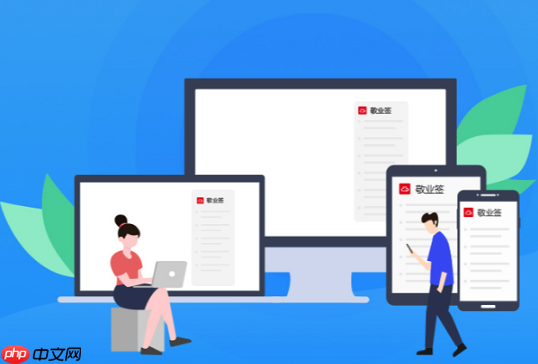
如果您有一个Word文档中的表格,需要将其转换为Excel格式以便进行数据分析或进一步编辑,则可以通过以下几种方法实现数据的准确迁移。以下是具体的操作步骤:
一、直接复制粘贴法
该方法适用于简单的表格结构,且对格式要求不高的场景。通过复制Word中的表格内容并粘贴到Excel中,可以快速完成转换。
1、打开包含表格的Word文档,用鼠标选中整个表格区域。
2、右键选择“复制”,或使用快捷键Ctrl + C进行复制操作。
3、打开Excel程序,定位到目标工作表的起始单元格。
4、右键点击单元格,选择“粘贴”选项,或使用快捷键Ctrl + V。
5、检查数据是否按行列正确对应,必要时手动调整列宽或行高。
二、另存为网页格式后导入Excel
此方法利用HTML作为中间格式,保留原始表格结构,并在Excel中重新解析,适合复杂表格的转换。
1、在Word中打开文档,点击“文件”菜单下的“另存为”选项。
2、选择保存类型为“网页 (*.htm; *.html)”,指定保存路径后点击“保存”。
3、关闭Word文档,打开Excel程序。
4、在Excel中点击“数据”选项卡,选择“从其他来源”中的“从网页”导入功能。
5、浏览并选择刚才保存的HTML文件,点击“确定”开始导入。
6、在弹出的导航窗口中选择对应的表格项,点击“导入”按钮将数据加载至工作表。
三、使用选择性粘贴保持格式
当需要保留原始表格的排版和边框样式时,可通过选择性粘贴功能提升兼容性。
1、在Word中选中表格,使用Ctrl + C复制表格内容。
2、切换至Excel界面,在目标单元格上右键单击。
3、在弹出的粘贴选项中,选择“保留源格式”或“匹配目标格式”的粘贴模式。
4、观察表格是否完整呈现,若出现合并单元格错位,需手动拆分或调整。
四、通过记事本中转处理纯文本数据
对于仅关注数据内容而无需格式的情况,可将表格转为分隔符文本再导入Excel。
1、在Word中复制表格内容。
2、打开“记事本”程序,将内容粘贴进去,此时表格会以空格或制表符分隔。
3、全选记事本内容并复制。
4、在Excel中选择“开始”选项卡下的“粘贴”→“选择性粘贴”→“文本导入向导”。
5、设置分隔符号为“制表符”或“空格”,按向导提示完成数据分布到各列的操作。






























